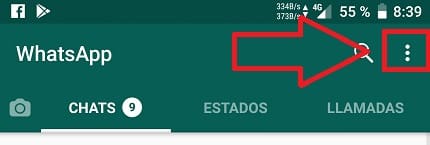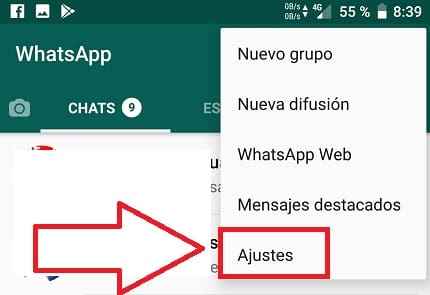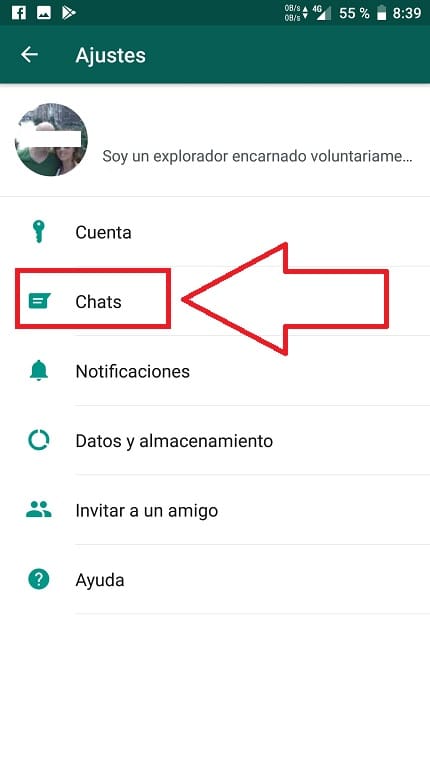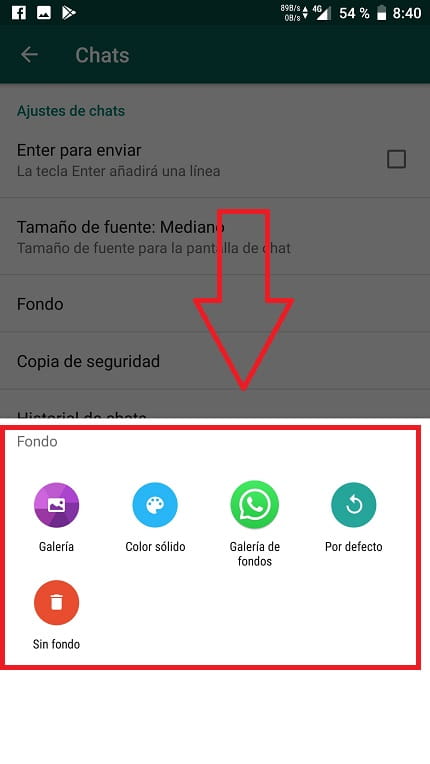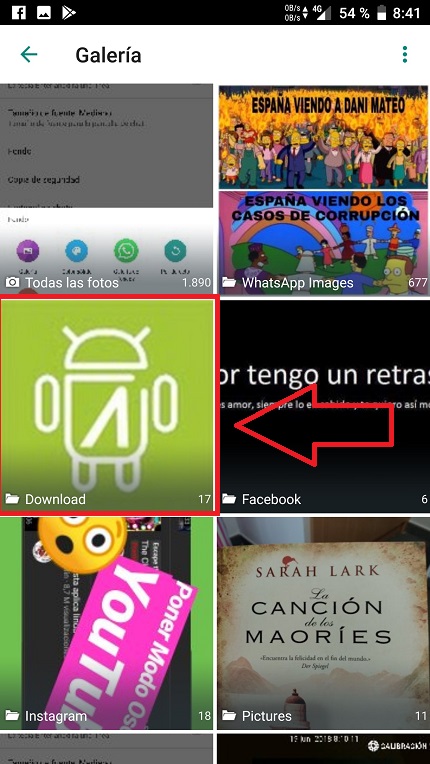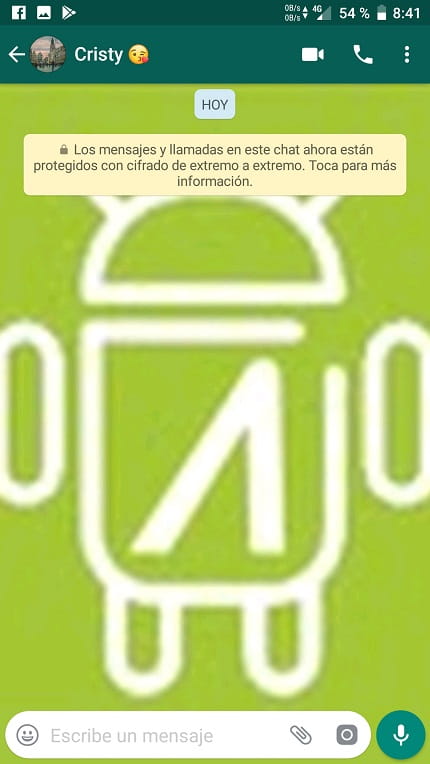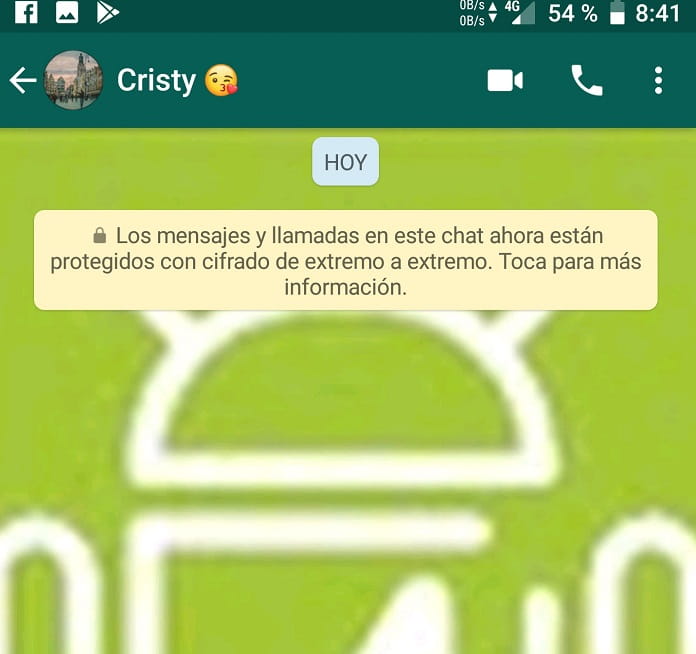
Whatsapp es el cliente de mensajería favorito por excelencia, y es que millones de personas usan al día esta aplicación para estar en contacto con la familia o amigos. Y es que esta app nos guste o no ya forma parte de nuestro estilo de vida. Por ello, es algo completamente normal que queramos darle un toque personal a nuestra aplicación favorita. Una de las formas en la que poder cambiar su estilo es aprender a cambiar el fondo de pantalla de Whatsapp en Android. Quédate hasta el final y verás lo sencillo que es paso a paso.
Tabla de contenidos
Cómo Cambiar El Fondo De Mi Whatsapp En Android 2025
Si te haces esta pregunta vamos a contestarla en un momento. Si quieres cambiar el fondo de pantalla de pantalla de Whatsapp lo primero que tienes que hacer es abrir la aplicación e ir arriba a la derecha donde están los 3 puntos suspensivos, pulsamos ahí.
Ahora veremos un menú que pondrá lo siguiente:
- Nuevo grupo.
- Nueva difusión.
- Whatsapp Web.
- Mensajes destacados.
- Ajustes.
A nosotros la opción que nos interesa para cambiar el fondo de pantalla de Whatsapp es «Ajustes», entramos dentro.
Dentro de «Ajustes» veremos las siguientes opciones:
- Cuenta.
- Chat.
- Notificaciones.
- Datos y almacenamiento.
- Invitar a un amigo.
- Ayuda.
Para poner un fondo de pantalla de Whatsapp original y bonito deberemos de entrar en «Chat».
Quizás Te Interese 👇👇
- Solucionar WhatsApp Se Ha Detenido En Android
- Mandalas Para Perfil De WhatsApp
- Búsqueda Inversa De Imágenes
- WhatsApp Se Ha Caído Hoy
Cómo Poner Fondo De Whatsapp 2025
Dentro de «Chat» está el apartado donde pondremos establecer el fondo de pantalla de Whatsapp en Android, sí, lo has adivinado… Debes entrar en «Fondo».
Opciones De Fondo De Whatsapp
Una vez que entremos en «Fondo» veremos un submenu con diferentes opciones para personalizar nuestro fondo de Whatsapp. Entre las diversas opciones están las siguientes:
- Galería.
- Color Sólido.
- Galería de Fondos.
- Por Defecto.
- Sin Fondo.
Yo he optado por la opción de galería para poner un fondo de WhatsApp personalizado. Para ello pulsamos en «Galería» y elegimos una foto que sea de nuestro agrado.
Vamos abajo a la derecha donde dice «Establecer» y le damos ahí.
Y… ¡ listo ! ya sabemos cambiar el fondo de pantalla de Whatsapp en Android.
Si tienes dudas a la hora de poner un fondo de pantalla personalizado en un chat de WhatsApp, siempre puedes dejarme un comentario. No olvides compartir este contenido para llegar al máximo de personas, eso me ayuda un montón ¡ gracias !.